Há imensas pessoas que acham que o Microsoft Word® é uma ferramenta que só serve para escrever textos, mas não sabem que na verdade é possível inserir fotos em documentos Word. A verdade é que saber como se pode inserir uma imagem no Word é bastante importante se você desejar tornar um documento o mais ilustrativo possível. É importante destacar que o Word aceita uma panóplia de formatos de imagem diferentes e que ele também aceita imagens de tamanho grande. Por exemplo, se o tamanho da imagem for demasiado grande, você pode sempre redimensioná-la mantendo o tamanho geral do documento. Se você trabalha com o Word, é aconselhável saber como inserir fotos no Word e é exatamente isto o que este artigo irá mostrar a você, para além de um bônus adicional, de como você pode inserir fotos em PDF com o PDFelement.
Como Inserir uma Foto no Word sem Mover o Texto
É fácil inserir uma foto no Word seguindo alguns passos simples para o fazer com o botão "Inserir Imagem".
- Abra um novo documento de Word e vá à aba "Inserir". Repare que tudo o que pode ser inserido num documento de Word se encontra na aba "Inserir".
- Clique na localização exata onde você pretende inserir a foto no Word e clique em "Imagens". Isto irá abrir o navegador para que você localize o arquivo de imagem armazenado no sistema.

- Selecione a foto que você deseja inserir no documento. Repare que para inserir várias fotos, você pode usar o botão Ctrl para selecionar cada uma delas enquanto pressiona a tecla.
- Por fim, insira a imagem no documento de Word, clique em "Inserir" e as fotos selecionadas irão aparecer no seu documento de Word. Você tem a possibilidade de as redimensionar ou ajustar a sua qualidade, o seu tamanho, a sua cor e adicionar alguns efeitos, se desejar.

O PDFelement é custo-eficiente quando comparado com os seus concorrentes que também são incríveis. Um nome que vem normalmente à mente é o Adobe. No entanto, com o PDFelement, você tem todos os recursos de ponta do Adobe e a melhor parte é que eles vêm a uma fração do preço do Adobe. É por isso que ele é considerado o editor de PDFs mais custo-eficiente.
Após abrir um arquivo PDF no PDFelement, você pode clicar na aba "Editar", e depois clicar no botão "Adicionar Imagem" para inserir uma foto diretamente no arquivo PDF. Se você quiser remover imagens do PDF, por favor, dê uma olhadela aqui para ver mais instruções.
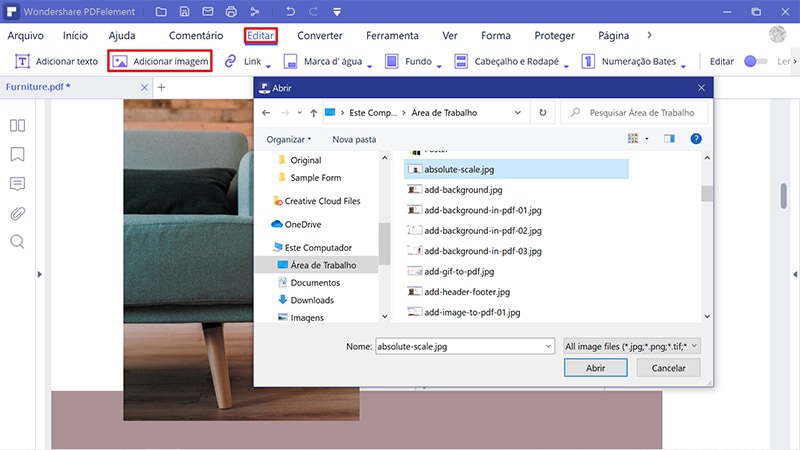
Dicas: Formato Word VS Formato PDF
Nós já vimos como você pode inserir uma foto no Word, agora está na hora de ver como as fotos podem ser inseridas num PDF. Isto porque, no que diz respeito a trabalho de escritório, é quase impossível evitar o PDF. Ele é agora um dos formatos de documento mais populares, usado no mundo todo no compartilhamento e na distribuição de documentos digitais. O motivo para o aumento da sua popularidade é devido à sua capacidade de reter a formatação e a sua compatibilidade multiplataformas. Isto proporciona uma vantagem maciça sobre todos os outros formatos de documento, incluindo o Word, e é por isso que saber como mexer em documentos PDF para produzir documentos incríveis é uma capacidade desejável.
Entretanto, é importante destacar que trabalhar com PDF, incluindo a inserção de fotos, irá exigir que você use um editor de PDF e atualmente não existe editor de PDF melhor do que o PDFelement e você verá o motivo.
- Ele conta com recursos de primeira classe e é por isso que ele é considerado um "Editor de PDF Multiuso". Ele é capaz de criar PDFs do zero, converter PDFs de um formato para outro, editar PDFs tão facilmente quanto se edita documentos de Word, e também aplicar assinaturas nos documentos para os tornar autênticos. Adicionalmente, o PDFelement ajuda os usuários a resolverem os seus problemas de anotação, extração, união, impressão e também de divisão de documentos PDF. E o melhor é que ele permite a proteção dos seus documentos com senhas, e isto significa que os seus documentos estarão sempre seguros.
- É importante mencionar que o PDFelement é bem fácil de usar. Com isto, nós queremos dizer que você não precisa ter nenhuma habilitação técnica especial para usar o software. Ele foi concebido para ser facilmente usado por qualquer pessoa. Por exemplo, ele tem uma interface de usuário intuitiva e a disponibilidade das opções de arrastar e soltar que o tornam tão fácil de usar.
- Outro motivo importante pelo qual o PDFelement é classificado como um dos melhores editores de PDF é a sua função OCR de primeira classe. O OCR é o Reconhecimento Óptico de Caracteres e ele é usado para transformar qualquer documento PDF digitalizado num documento editável, selecionável e pesquisável. Isto significa que você pode converter facilmente um PDF baseado em imagem num formato de texto utilizável sem ter de alterar o aspeto do documento. Obtenha mais informações acerca de como você pode utilizar o PDFelement.
 100% Seguro | Sem Anúncios |
100% Seguro | Sem Anúncios |
